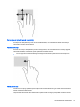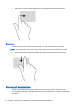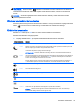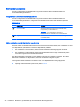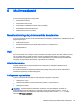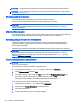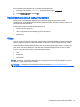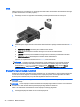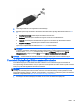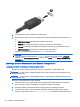User's Guide - Windows 8.1
2. Ühendage kaabli teine ots digitaalse kuvaseadmega.
3. Ekraanikujutise nelja kuvaoleku vaheldumisi aktiveerimiseks vajutage klahvikombinatsiooni fn +
f4.
●
Ainult arvuti ekraan: ekraanikujutis kuvatakse ainult arvutis.
●
Dubleeri: ekraanikujutis kuvatakse korraga nii arvutis kui ka välisseadmes.
●
Laienda: ekraanikujutis laiendatakse korraga üle arvuti ekraani ja välisseadme ekraani.
●
Ainult teine ekraan: ekraanikujutis kuvatakse ainult välisseadmes.
Iga kord, kui vajutate klahvikombinatsiooni fn + f4, muutub kuvaolek.
MÄRKUS. Reguleerige välisseadme ekraani eraldusvõimet, eriti juhul, kui valite suvandi
„Laienda”. Sisestage avakuval tekst juhtpaneel ja valige rakenduste loendist Juhtpaneel.
Valige suvand Ilme ja isikupärastamine. Valige jaotisest Kuvar suvand Ekraani eraldusvõime
kohandamine.
Juhtmega kuvarite ühendamine MultiStream Transporti abil
Juhtmega kuvarite ühendamine valikulise jaoturi abil
MultiStream Transport (MST) toetab arvuti ühe pordi – DisplayPort – kaudu mitut kuvarit.
MÄRKUS. Kui teie arvutil on Nvidia graafikakontroller, saab DisplayPorti abil ühendada kuni neli
välist kuvamisseadet.
MÄRKUS. Kui teie arvutil on AMD graafikakontroller, saab DisplayPorti abil ühendada kuni kuus
välist kuvamisseadet.
Mitme kuvari häälestamiseks toimige järgmiselt.
1. Ühendage väline jaotur (eraldi ostetav) DP-DP-kaabli (eraldi ostetav) abil arvuti DisplayPorti
(DP). Veenduge, et jaoturi toiteadapter on ühendatud vahelduvvoolutoitega.
2. Ühendage välised kuvamisseadmed jaoturi VGA-portidesse või DisplayPortidesse.
3. Lisateavet selle kohta, kuidas mitut kuvarit häälestada, leiate Nvidia juhtpaneelilt, tippides
avakuva otsinguväljale sõnad ekraani eraldusvõime või vajutades klahvikombinatsiooni fn
40 Peatükk 5 Multimeediumid